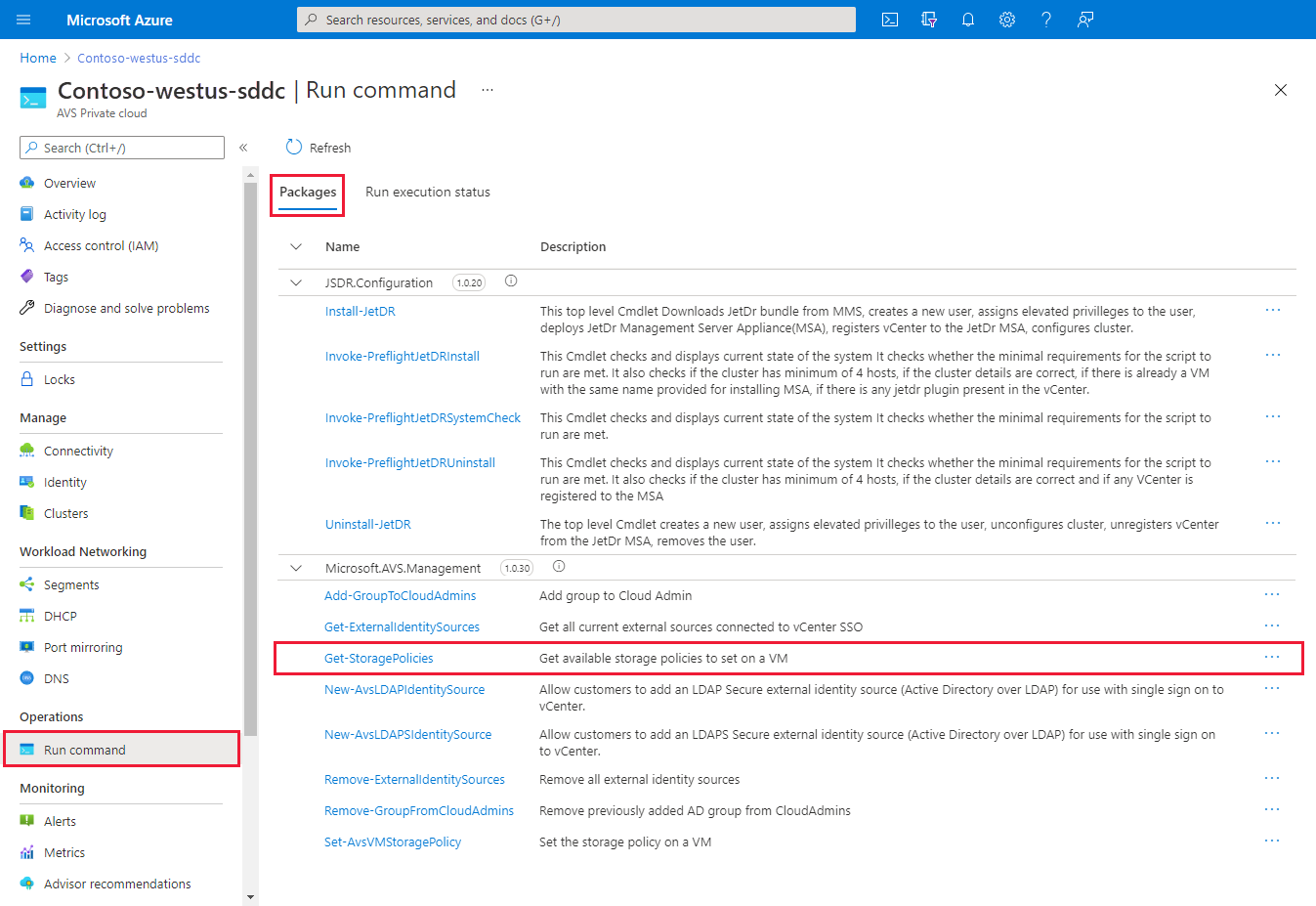Konfigurieren der Speicherrichtlinie
Die Speicheranforderungen für Ihre virtuellen Computer (VMs) werden mithilfe von VMware vSAN-Speicherrichtlinien definiert. Diese Richtlinien steuern, wie Speicher dem virtuellen Computer zugeordnet wird, um die erforderliche Dienstebene für Ihre virtuellen Computer zu garantieren. Jeder in einem vSAN-Datenspeicher bereitgestellten VM wird mindestens eine VM-Speicherrichtlinie zugewiesen.
Sie können eine VM-Speicherrichtlinie zuweisen, wenn Sie eine VM erstmals bereitstellen oder wenn Sie andere VM-Vorgänge ausführen (z. B. Klonen oder Migrieren). CloudAdmin-Benutzer oder entsprechende Rollen nach der Bereitstellung können die Standardspeicherrichtlinie für eine VM nicht ändern. Änderungen der VM-Speicherrichtlinie pro Datenträger sind jedoch zulässig.
Mit dem Befehl „Ausführen“ können autorisierte Benutzer die Standard- oder vorhandene VM-Speicherrichtlinie in eine verfügbare Richtlinie für eine VM nach der Bereitstellung ändern. An der Richtlinie für die Speicherung von VMs auf Datenträgerebene wurden keine Änderungen vorgenommen. Sie können die Richtlinie für die Speicherung von VMs auf Datenträgerebene jederzeit nach Ihren Anforderungen ändern.
Hinweis
Skriptausführungen werden nacheinander in der Reihenfolge ausgeführt, in der sie übermittelt werden.
In diesem Artikel werden folgende Vorgehensweisen behandelt:
- Auflisten aller Speicherrichtlinien
- Festlegen der Speicherrichtlinie für einen virtuellen Computer
- Festlegen der Standardspeicherrichtlinie für einen Cluster
- Erstellen einer Speicherrichtlinie
- Entfernen einer Speicherrichtlinie
Voraussetzungen
Stellen Sie sicher, dass die Mindestanzahl von Hosts erfüllt ist.
| RAID-Konfiguration | Zu tolerierende Fehler (Failures to Tolerate, FTT) | Mindestens erforderliche Hostanzahl |
|---|---|---|
| RAID-1 (Spiegelung) Standardeinstellung. |
1 | 3 |
| RAID-5 (Erasure Coding) | 1 | 4 |
| RAID-1 (Mirroring) | 2 | 5 |
| RAID-6 (Erasure Coding) | 2 | 6 |
| RAID-1 (Mirroring) | 3 | 7 |
Auflisten von Speicherrichtlinien
Sie führen das Cmdlet Get-StoragePolicy aus, um die vSAN-basierten Speicherrichtlinien aufzulisten, die für eine VM festgelegt werden können.
Melden Sie sich beim Azure-Portal an.
Hinweis
Wenn Sie auf das Azure US Gov-Portal zugreifen müssen, navigieren Sie zu https://portal.azure.us/.
Wählen Sie Skriptausführung>Pakete>Get-StoragePolicies aus.
Geben Sie die erforderlichen Werte an, oder ändern Sie die Standardwerte, und wählen Sie Ausführen aus.
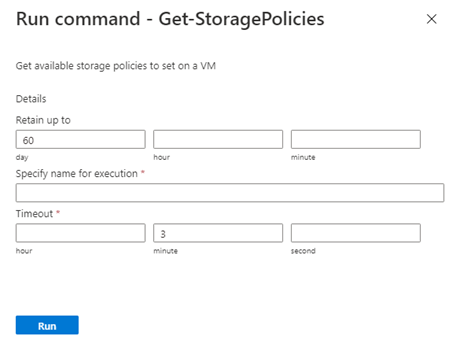
Feld Wert Beibehalten bis Aufbewahrungszeitraum der Cmdlet-Ausgabe. Der Standardwert lautet 60. Name für Ausführung angeben Alphanumerischer Name, z. B. Get-StoragePolicies-Exec1. Timeout Der Zeitraum, nach dem ein Cmdlet beendet wird, wenn der Abschluss zu lange dauert. Überprüfen Sie Benachrichtigungen, um den Fortschritt anzuzeigen.
Festlegen der Speicherrichtlinie auf einem virtuellen Computer
Führen Sie das Cmdlet Set-VMStoragePolicy aus, um vSAN-basierte Speicherrichtlinien für einen Standardcluster, eine einzelne VM oder eine Gruppe von VMs, die denselben VM-Namen verwenden, zu ändern. Wenn Sie beispielsweise über drei VMs mit den Namen „MyVM1“, „MyVM2“ und „MyVM3“ verfügen, würde die Angabe „MyVM*“ für den Parameter „VMName“ die Speicherrichtlinie auf allen drei VMs ändern.
Hinweis
Sie können den vSphere-Client nicht verwenden, um die Standardspeicherrichtlinie oder vorhandene Speicherrichtlinien für eine VM zu ändern.
Wählen Sie Befehl ausführen>Pakete>Set-VMStoragePolicy aus.
Geben Sie die erforderlichen Werte an, oder ändern Sie die Standardwerte, und wählen Sie Ausführen aus.
Feld Wert VMName Name der Ziel-VM. StoragePolicyName Name der festzulegenden Speicherrichtlinie. Beispiel: RAID-FTT-1. Beibehalten bis Aufbewahrungszeitraum der Cmdlet-Ausgabe. Der Standardwert lautet 60. Name für Ausführung angeben Alphanumerischer Name, z. B. changeVMStoragePolicy. Timeout Der Zeitraum, nach dem ein Cmdlet beendet wird, wenn der Abschluss zu lange dauert. Überprüfen Sie Benachrichtigungen, um den Fortschritt anzuzeigen.
Festlegen der Speicherrichtlinie für alle VMs an einem Speicherort
Führen Sie das Cmdlet Set-LocationStoragePolicy aus, um vSAN-basierte Speicherrichtlinien auf allen VMs an einem Speicherort zu ändern, wobei der Speicherort der Name eines Clusters, Ressourcenpools oder Ordners ist. Wenn Sie beispielsweise über drei VMs in Cluster-3 verfügen, würde die Angabe von „Cluster-3“ die Speicherrichtlinie auf allen drei VMs ändern.
Hinweis
Sie können den vSphere-Client nicht verwenden, um die Standardspeicherrichtlinie oder vorhandene Speicherrichtlinien für eine VM zu ändern.
Wählen Sie Befehl ausführen>Pakete>Set-LocationStoragePolicy aus.
Geben Sie die erforderlichen Werte an, oder ändern Sie die Standardwerte, und wählen Sie Ausführen aus.
Feld Wert Location Name der Ziel-VM. StoragePolicyName Name der festzulegenden Speicherrichtlinie. Beispiel: RAID-FTT-1. Beibehalten bis Aufbewahrungszeitraum der Cmdlet-Ausgabe. Der Standardwert lautet 60. Name für Ausführung angeben Alphanumerischer Name, z. B. changeVMStoragePolicy. Timeout Der Zeitraum, nach dem ein Cmdlet beendet wird, wenn der Abschluss zu lange dauert. Überprüfen Sie Benachrichtigungen, um den Fortschritt anzuzeigen.
Angeben der Speicherrichtlinie für einen Cluster
Führen Sie das Cmdlet Set-ClusterDefaultStoragePolicy aus, um die Standardspeicherrichtlinie für einen Cluster anzugeben.
Wählen Sie Skriptausführung>Pakete>Set-ClusterDefaultStoragePolicy aus.
Geben Sie die erforderlichen Werte an, oder ändern Sie die Standardwerte, und wählen Sie Ausführen aus.
Feld Wert ClusterName Name des Clusters StoragePolicyName Name der festzulegenden Speicherrichtlinie. Beispiel: RAID-FTT-1. Beibehalten bis Aufbewahrungszeitraum der Cmdlet-Ausgabe. Der Standardwert lautet 60. Name für Ausführung angeben Alphanumerischer Name, z. B. Set-ClusterDefaultStoragePolicy-Exec1. Timeout Der Zeitraum, nach dem ein Cmdlet beendet wird, wenn der Abschluss zu lange dauert. Überprüfen Sie Benachrichtigungen, um den Fortschritt anzuzeigen.
Erstellen einer benutzerdefinierten AVS-Speicherrichtlinie
Führen Sie das Cmdlet New-AVSStoragePolicy aus, um eine Richtlinie zu erstellen oder eine vorhandene Richtlinie außer Kraft zu setzen.
Diese Funktion erstellt eine neue vSphere-Speicherrichtlinie oder überschreibt eine vorhandene. Unterstützt werden „Nicht vSAN-basiert“, „Nur vSAN“, „Nur VMEncryption“, „Nur Tag-basiert“ und/oder eine Kombination dieser Richtlinientypen.
Hinweis
Vorhandene AVS-Standardspeicherrichtlinien können nicht geändert werden. Bei bestimmten Optionen, die in Speicherrichtlinien aktiviert sind, werden Warnungen zu den zugehörigen Risiken generiert.
Wählen Sie Skriptausführung>Pakete>New-AVSStoragePolicy aus.
Geben Sie die erforderlichen Werte an, oder ändern Sie die Standardwerte, und wählen Sie Ausführen aus.
Feld Wert Überschreiben Überschreiben Sie die vorhandene Speicherrichtlinie.
- Der Standardwert ist „$false“.
- Durch das Übergeben von „true“ wird eine vorhandene Richtlinie genau wie definiert überschrieben.
- Diese nicht übergebenen Werte werden entfernt oder auf ihre Standardwerte festgelegt.NotTags Entspricht Datenspeichern, die nicht über diese Tags verfügen
- Bei Tags wird die Groß-/Kleinschreibung berücksichtigt.
- Trennen Sie mehrere Tags durch Kommas voneinander ab.
- Beispiel: Tag1,Tag 2,Tag_3Tags Entspricht Datenspeichern, die über diese Tags verfügen
- Bei Tags wird die Groß-/Kleinschreibung berücksichtigt.
- Trennen Sie mehrere Tags durch Kommas voneinander ab.
- Beispiel: Tag1,Tag 2,Tag_3vSANForceProvisioning Erzwingt die Bereitstellung der Richtlinie
- Der Standardwert ist „$false“.
- Gültige Werte sind „$true“ und „$false“.
- WARNUNG: Erzwungene bereitgestellte vSAN-Objekte sind nicht durch die Microsoft-SLA abgedeckt. Es kann zu Datenverlusten und vSAN-Instabilität kommen.
- Der empfohlene Wert lautet „$false“.vSANChecksumDisabled Aktiviert oder deaktiviert der Prüfsumme für die Richtlinie
- Der Standardwert ist „$false“.
- Gültige Werte sind „$true“ und „$false“.
- WARNUNG: Das Deaktivieren der Prüfsumme kann zu Datenverlusten und/oder Beschädigungen führen.
- Der empfohlene Wert lautet „$false“.vSANCacheReservation Prozentsatz der Cachereservierung für die Richtlinie
- Der Standardwert ist 0 (null).
- Gültige Werte sind 0–100.vSANIOLimit Legt den Grenzwert zulässiger E/A-Vorgänge fest
- Der Standardwert ist nicht festgelegt.
- Gültige Werte sind 0–2.147.483.647.
- IOPS-Grenzwert für die RichtlinievSANDiskStripesPerObject Die Anzahl der HDDs für das Striping jedes Replikats eines Speicherobjekts.
- Der Standardwert ist 1. Gültige Werte sind 1–12.
- Ein Wert höher 1 kann zu einer besseren Leistung (z. B. wenn der Flashlesecache von der HDD nicht unterstützt wird), aber auch zu einer höheren Auslastung von Systemressourcen führen.vSANObjectSpaceReservation Objektreservierung
- Der Standardwert ist 0 (null).
- Gültige Werte sind 0–100.
- 0 = Schlanke Speicherzuweisung
- 100 =Vollständige SpeicherzuweisungVMEncryption Legt die VM-Verschlüsselung fest
- Der Standardwert ist „None“.
- Gültige Werte sind „None“, „Pre-IO“ und „Post-IO“.
- „Pre-IO“ ermöglicht die Erfassung von Daten vor der VM-Verschlüsselung durch VAIO-Filterlösungen.
- „Post-IO“ ermöglicht die Erfassung von Daten nach der VM-Verschlüsselung durch VAIO-Filterlösungen.vSANFailuresToTolerate Anzahl tolerierbarer vSAN-Hostfehler
- Der Standardwert ist „R1FTT1“.
- Gültige Werte sind „None“, „R1FTT1“, „R1FTT2“, „R1FTT3“, „R5FTT1“, „R6FTT2“ und „R1FTT3“.
- None = Keine Datenredundanz
- R1FTT1 = 1 Fehler – RAID-1 (Spiegelung)
- R1FTT2 = 2 Fehler – RAID-1 (Spiegelung)
- R1FTT3 = 3 Fehler – RAID-1 (Spiegelung)
- R5FTT1 = 1 Fehler – RAID-5 (Erasure Coding)
- R6FTT2 = 2 Fehler – RAID-6 (Erasure Coding)
- Keine der Datenredundanzoptionen wird durch die Microsoft-SLA abgedeckt.vSANSiteDisasterTolerance Nur gültig für Stretched Cluster
- Der Standardwert ist „None“.
- Gültige Werte sind „None“, „Dual“, „Preferred“, „Secondary“ und „NoneStretch“.
- None = Keine Standortredundanz (empfohlene Option für Nicht-Stretched Cluster, NICHT für Stretched Cluster empfohlen)
- Dual = Duale Standortredundanz (empfohlene Option für Stretched Cluster)
- Preferred = Keine Standortredundanz – Daten verbleiben am bevorzugten Standort (Stretched Cluster)
- Secondary = Keine Standortredundanz – Daten verbleiben am sekundären Standort (Stretched Cluster)
- NoneStretch = Keine Stretched Cluster – Nicht empfohlen (https://kb.vmware.com/s/article/88358)Beschreibung Beschreibung der erstellten Speicherrichtlinie, Freitext Name Name der festzulegenden Speicherrichtlinie. Beispiel: RAID-FTT-1. Beibehalten bis Aufbewahrungszeitraum der Cmdlet-Ausgabe. Der Standardwert lautet 60. Name für Ausführung angeben Alphanumerischer Name, z. B. New-AVSStoragePolicy-Exec1 Timeout Der Zeitraum, nach dem ein Cmdlet beendet wird, wenn der Abschluss zu lange dauert. Überprüfen Sie Benachrichtigungen, um den Fortschritt anzuzeigen.
Entfernen einer AVS-Speicherrichtlinie
Führen Sie das Cmdlet Remove-AVSStoragePolicy aus, um die Standardspeicherrichtlinie für einen Cluster anzugeben.
Wählen Sie Skriptausführung>Pakete>Remove-AVSStoragePolicy aus.
Geben Sie die erforderlichen Werte an, oder ändern Sie die Standardwerte, und wählen Sie Ausführen aus.
Feld Farbe Name Name der Speicherrichtlinie Platzhalter werden nicht unterstützt und entfernt. Beibehalten bis Aufbewahrungszeitraum der Cmdlet-Ausgabe. Der Standardwert lautet 60. Name für Ausführung angeben Alphanumerischer Name, z. B. Remove-AVSStoragePolicy-Exec1 Timeout Der Zeitraum, nach dem ein Cmdlet beendet wird, wenn der Abschluss zu lange dauert. Überprüfen Sie Benachrichtigungen, um den Fortschritt anzuzeigen.
Nächste Schritte
Nachdem Sie erfahren haben, wie VMware vSAN-Speicherrichtlinien konfiguriert werden, können Sie über Folgendes informieren:
Anfügen von Datenträgerpools an Azure VMware Solution-Hosts (Vorschau): Sie können Datenträger als beständigen Speicher für Azure VMware Solution verwenden, um die Kosten und die Leistung zu optimieren.
Konfigurieren externer Identitäten für vCenter Server: vCenter Server verfügt über einen integrierten lokalen Benutzer namens „cloudadmin“, dem die Rolle „CloudAdmin“ zugewiesen ist. Mithilfe des lokalen cloudadmin-Benutzers werden Benutzer in Active Directory eingerichtet. Mit dem Feature „Skriptausführung“ können Sie Active Directory über LDAP oder LDAPS für vCenter als externe Identitätsquelle konfigurieren.